 Narzędzie Ponownie przyporządkuj wartości zmienia wartości komórek w rastrze wejściowym na nowe wartości.
Narzędzie Ponownie przyporządkuj wartości zmienia wartości komórek w rastrze wejściowym na nowe wartości.
Notatka:
Aby można było uruchamiać to narzędzie, portal musi być skonfigurowany pod kątem szybkich analiz.
Jeśli to narzędzie nie jest wyświetlane w przeglądarce map Map Viewer, skontaktuj się z administratorem portalu. Twój portal może nie być skonfigurowany pod kątem analizy rastrowej lub możesz nie mieć uprawnień wymaganych do uruchomienia tego narzędzia.
Diagram procedury wykonywania zadań
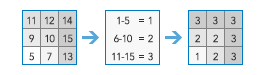
Przykłady
- Biorąc pod uwagę zestaw danych rastrowych temperatury, zmień zakresy wartości temperatury na strefy 1, 2 i 3, aby wyznaczyć strefy ciepła.
- Biorąc pod uwagę zestaw danych o pokryciu terenu, zmień wartości klas 16 i 21 na nową klasę o wartości 23, efektywnie łącząc te klasy w nową.
Uwagi dotyczące korzystania
To narzędzie umożliwia modyfikowanie lub ponowne klasyfikowanie wartości pikseli w danych rastrowych. Wartości pikseli są ponownie przyporządkowywane poprzez podanie zakresu wartości pikseli, które mają być przyporządkowane do wynikowej wartości piksela. Wynikową wartością piksela może być prawidłowa wartość lub wartość NoData oznaczająca piksele, z którymi nie są powiązane żadne znane wartości.
Przy wskazywaniu wartości, które mają zostać ponownie przyporządkowane, wartość minimalna jest uwzględniana (jest zawarta w wartościach, które mają zostać ponownie przyporządkowane), a wartość maksymalna jest wykluczana (nie jest zawarta w wartościach, które mają zostać ponownie przyporządkowane).
| Minimalna (włącznie) | Maksymalna (wyłącznie) | Wartości, które są przekształcane w wartość wynikową |
|---|---|---|
1 | 10 | 1–9 |
10 | 20 | 10–19 |
50 | 51 | 50 |
Kolejność zakresów podanych w tabeli jest także istotna. Górny wiersz tabeli jest przetwarzany jako pierwszy, a następnie przetwarzany jest wiersz znajdujący się poniżej. W dwóch poniższych tabelach pokazano, jak na podstawie tych samych zakresów wartości mogą być generowane różne wyniki. Jest to spowodowane inną kolejnością wierszy w tabeli.
Przykład 1
| Minimalna (włącznie) | Maksymalna (wyłącznie) | Wartości, które są przekształcane w wartość wynikową |
|---|---|---|
1 | 15 | 1–14 |
10 | 30 | 15–29 |
30 | 40 | 30–39 |
Przykład 2
| Minimalna (włącznie) | Maksymalna (wyłącznie) | Wartości, które są przekształcane w wartość wynikową |
|---|---|---|
10 | 30 | 10–29 |
1 | 15 | 1–9 |
30 | 40 | 30–39 |
Podczas modyfikowania kolejności wartości zastosowano obie reguły. Ponieważ każdy wiersz jest przetwarzany od góry do dołu, te wartości mają pierwszeństwo podczas ustalania wartości wynikowej, nawet jeśli używane są te same zakresy.
Jeśli zaznaczono opcję Użyj bieżącego zasięgu mapy, analizowane będą tylko piksele widoczne w bieżącym zasięgu mapy. Jeśli ta opcja nie jest wybrana, analizowana jest cała wejściowa warstwa zobrazowań.
Parametry tego narzędzia zostały wymienione w następującej tabeli:
| Parametr | Objaśnienie |
|---|---|
| Wybierz dane wejściowe do ponownego mapowania wartości | Dane wejściowe, których wartości będą ponownie mapowane. |
| Ponownie mapuj wartości pikseli na nowe wartości | Wprowadzany jest zakres wartości poprzez podanie wartości minimalnej i maksymalnej, a następnie do określonego zakresu przypisywana jest wartość wynikowa lub wartość NoData. Aby ponownie mapować nowy zakres wartości, kliknij przycisk Dodaj, co spowoduje dodanie wiersza. Kliknij każdą wartość w celu zmodyfikowania tabeli pod kątem potrzebnych zakresów i ponownie przyporządkowanej wartości. Podczas podawania zakresów wartości należy pamiętać o dwóch ważnych regułach:
|
| Nazwa warstwy wynikowej | Nazwa warstwy, która zostanie utworzona w obszarze Moje zasoby i dodana do mapy. Nazwa domyślna jest tworzona w oparciu o nazwę narzędzia i nazwę warstwy wejściowej. Jeśli warstwa już istnieje, wyświetlony zostanie komunikat z monitem o podanie innej nazwy. Za pomocą listy rozwijanej Zapisz wynik w można podać nazwę folderu w obszarze Moje zasoby, gdzie zostanie zapisany wynik. |
Środowiska
Ustawienia środowiska analiz to dodatkowe parametry wpływające na wyniki działania narzędzia. Dostęp do ustawień środowiska analiz tego narzędzia można uzyskać, klikając ikonę koła zębatego  u góry panelu narzędzia.
u góry panelu narzędzia.
To narzędzie honoruje następujące środowiska analiz:
- Wynikowy układ współrzędnych – decyduje o układzie współrzędnych warstwy wynikowej.
- Zasięg – decyduje o obszarze, który ma być używny podczas analizy.
- Raster dociągania – dostosowuje zasięg danych wynikowych, tak aby był zgodny z wyrównaniem komórek podanej warstwy rastra dociągania.
- Wielkość komórek – wielkość komórek używana w warstwie wynikowej.
- Maska – określa warstwę maskowania, dzięki której podczas analizy będą używane tylko komórki należące do obszaru maski.
- Metoda ponownego próbkowania – metoda używana do interpolowania wartości pikseli.
- Interwał ponownego wykorzystywania wątków przetwarzania – definiuje liczbę sekcji obrazu, które należy przetworzyć przed ponownym uruchomienie wątków przetwarzania.
- Współczynnik przetwarzania równoległego – steruje instancjami procesorów lub procesorów graficznych biorących udział w przetwarzaniu rastra.
- Liczba ponownych prób w razie niepowodzeń – definiuje liczbę ponownych prób uruchomienia wątków przetwarzania w razie przypadkowych niepowodzeń przetwarzania zadania.
Podobne narzędzia i funkcje rastrowe
Użyj narzędzia Ponownie przyporządkuj wartości, aby ponownie sklasyfikować wartości komórek na nowe wartości w warstwie zobrazowań. Do rozwiązywania podobnych problemów mogą być przydatne inne narzędzia.
Narzędzia analizy Map Viewer i funkcje rastrowe
Użyj funkcji Ponownie przyporządkuj raster, aby wykonać tę samą operację, co narzędzie Ponownie przyporządkuj wartości. Połącz tę funkcję w łańcuch z innymi funkcjami, aby utworzyć niestandardową procedurę wykonywania zadań.
Narzędzia analizy i funkcje rastrowe aplikacji ArcGIS Pro
Narzędzie geoprzetwarzania Ponowna klasyfikacja jest dostępne w skrzynkach narzędziowych Spatial Analyst i 3D Analyst. Inne narzędzia w zestawie narzędzi Ponowna klasyfikacja wykonują podobne operacje.
Ponowna klasyfikacja jest także dostępna jako funkcja rastrowa.